Windows DVD producent okna 10/8/7/vista: Jak łatwo spalić DVD w systemie Windows
Streszczenie:
Tutaj w tym artykule zapewnimy Ci wprowadzenie do Windows DVD Maker i podzielimy się wspaniałymi alternatywami DVD Maker Windows.
Część 1: Windows DVD Maker
Windows DVD Maker to bezpłatne narzędzie do tworzenia DVD opracowane i wydane przez Microsoft dla użytkowników do spalania filmów i slajdów na DVD, które można odtwarzać na odtwarzaczu DVD. Windows DVD Maker jest zbudowany w domowej Premium i Ultimate Editions of Windows Vista, a także w Windows 7 Home Premium, Professional, Enterprise i Ultimate Editions. Może to nie tylko wykonać podstawowe zadanie tworzenia płyt DVD z filmów, ale także zapewnia kilka zaawansowanych funkcji dostosowywania menu DVD, dodawania muzyki w tle itp. Jest dobrze przyjęty ze względu na swoją przystosowanie się i prostotę. Główne funkcje są następujące:
- Spal filmy w formatach Microsoft, takie jak AVI, WMV, ASF, MPEG i więcej na płyty DVD.
- Utwórz pokaz slajdów ze zdjęć i spal go na płytę DVD.
- Zawierają ponad 20 animowanych szablonów menu i 10+ szablonów ramek dla użytkowników do dostosowania menu DVD.
- Dodaj efekty przejściowe i muzykę do slajdów.
Jak przekonwertować filmy na DVD z Windows DVD Maker?
Krok 1: Uruchom producent Windows DVD i zaimportuj pliki wideo, które chcesz przekonwertować. Ułóż kolejność odtwarzania filmów.
Krok 2: Zdefiniuj tytuł dysku i kliknij „Opcje”, aby wybrać ustawienia odtwarzania, współczynnik proporcji, format wideo, prędkość palnika i lokalizacja.
Krok 3: Dostosuj i dodaj menu do swojego DVD.
Krok 4: Włóż pustą DVD do napędu optycznego i kliknij przycisk „Spal”, aby rozpocząć proces spalania filmów na płycie DVD.
Windows DVD producent może być dobrym narzędziem do spalania DVD dla użytkowników systemu Windows Vista i Windows 7, ale niektórzy użytkownicy mogli odkryć, że nie jest wystarczająco szybki i obsługuje ograniczone formaty wideo. Na przykład nie jest w stanie spalić filmów w MP4, FLV, MKV, 3pg i owinąć na DVD. A także producent DVD został usunięty z systemu Windows 8 z nieznanego powodu, a Microsoft oficjalnie ogłosił, że producent DVD Windows nie jest obsługiwany w systemie Windows 10. Biorąc pod uwagę wszystkie z nich, teraz nadszedł czas, aby wyrzucić producent DVD z systemem Windows i objąć mocniejszego twórcę/palnika DVD, którego można używać nie tylko w systemie Windows Vista i Windows 7, ale także w systemie Windows 8 i Windows 10.
Część 2: Najlepsze alternatywy producenta DVD Windows
1. DVDFAB DVD Creator
DVDFAB DVD Creator to najlepsza alternatywa dla producenta DVD Windows. Jest to nowoczesny oprogramowanie do spalania DVD z systemem Windows, który jest wyposażony w elegancki i intuicyjny interfejs, którego łatwo się nauczyć w każdym wieku. Możesz po prostu przeciągnąć i upuść plik wideo do głównego interfejsu, kliknij ikonę „Klucz”, aby dostosować ustawienia, i kliknąć przycisk „Start”, aby rozpocząć proces spalania filmów na DVD. Z wyjątkiem dysków DVD (DVD-9, DVD-5, DVD+R/RW, DVD-R/RW, DVD+R DL, DVD-R DL), może również łatwo spalić wszelkiego rodzaju filmy pobierane z Internetu lub nagrane za pomocą kamer.
Dzięki wsparciu wielu programów wielordzeniowych i najnowszej technologii przyspieszenia sprzętu, ma niezwykle szybkie prędkość spalania, która może przekonwertować lub spalić filmy na DVD w ciągu kilku minut. Chociaż prędkość konwersji jest szybka, DVDFAB może nadal zapewnić płynny proces konwersji i wyjść DVD o doskonałej jakości wideo/audio.
Ten producent DVD Windows oferuje również szeroką gamę pięknych szablonów menu, co pozwala swobodnie dostosować menu DVD. Jeśli nie możesz znaleźć takiego, który lubisz z szablonów, możesz dodać zdjęcie z komputera, aby ustawić je jako tło menu.
Obsługiwana platforma: Windows 10/8/7/Vista, MacOS 10.7-10.13.
2. DVDStyler
DVDSYLER to bezpłatny i open source Windows DVD, którego można użyć do tworzenia profesjonalnych płyt DVDS. Wszystkie wspólne formaty wideo, takie jak AVI, MOV, MP4, MPEG, OGG itp., a niektóre rzadkie formaty są obsługiwane przez DVDStyler. Jest również wyposażony w wiele szablonów menu, które umożliwiają zaprojektowanie własnego menu DVD. Ponadto istnieją również dodatkowe funkcje, takie jak dodawanie wielu napisów i ścieżek audio, tworzenie slajdów zdjęć itp. Nie jest jednak tak szybki jak DVDFAB DVD Creator i może tylko konwertować filmy na dyski DVD. Jako bezpłatny producent DVD został rozdzierany
Windows DVD producent okna 10/8/7/vista: Jak łatwo spalić DVD w systemie Windows
Krok 3: Dostosuj i dodaj menu do swojego DVD.
Windows DVD Maker i jego alternatywy
Streszczenie: Tutaj w tym artykule zapewnimy Ci wprowadzenie do Windows DVD Maker i podzielimy się wspaniałymi alternatywami DVD Maker Windows.
DVDFAB DVD Creator
- • Spal filmy w płytach DVD/Pliki/Foldery ISO
- • Przetwarzaj wszelkiego rodzaju filmy ze strumieniowych stron internetowych, kamery itp.
- • Utwórz menu DVD z różnymi obsługą szablonów
- • Przyjazny dla użytkownika i łatwy w użyciu
100% bezpieczne i czyste
Ucz się więcej
100% bezpieczne i czyste
30 dniowa gwarancja zwrotu pieniedzy
Spis treści
- Część 1: Windows DVD Maker
- Część 2: Najlepsze alternatywy producenta DVD Windows
-
- 1. DVDFAB DVD Creator
- 2. DVDStyler
- 3. Flimy DVD
Uaktualniłem system Windows Vista/7 do Windows 8/10 i stwierdził, że nie ma producenta DVD z systemem Windows? Co się stało? I jak mogę teraz spalić filmy DVD?
Przywdziewać’T martwi się. Chociaż Windows DVD producent DVD jest usuwany z systemu Windows 8 i Windows 10, wciąż istnieje wiele innych sposobów DVD, aby konwertować filmy na DVD na Windows Vista/7/8/10. Tutaj w tym artykule zapewnimy Ci wprowadzenie do Windows DVD Maker i podzielimy się wspaniałymi alternatywami DVD Maker Windows Suan jako producent DVDFAB DVD.
Część 1: Windows DVD Maker
Windows DVD Maker to bezpłatne narzędzie do tworzenia DVD opracowane i wydane przez Microsoft dla użytkowników do spalania filmów i slajdów na DVD, które można odtwarzać na odtwarzaczu DVD. Windows DVD Maker jest zbudowany w domowej Premium i Ultimate Editions of Windows Vista, a także w Windows 7 Home Premium, Professional, Enterprise i Ultimate Editions. Może to nie tylko wykonać podstawowe zadanie tworzenia płyt DVD z filmów, ale także zapewnia kilka zaawansowanych funkcji dostosowywania menu DVD, dodawania muzyki w tle itp. Jest dobrze przyjęty ze względu na swoją przystosowanie się i prostotę. Główne funkcje są następujące:
1. Spal filmy w formatach Microsoft, takie jak AVI, WMV, ASF, MPEG i więcej na płyty DVD.
2. Utwórz pokaz slajdów ze zdjęć i spal go na płytę DVD.
3. Zawierają ponad 20 animowanych szablonów menu i 10+ szablonów ramek dla użytkowników do dostosowania menu DVD.
4. Dodaj efekty przejściowe i muzykę do slajdów.
Jak przekonwertować filmy na DVD z Windows DVD Maker?
Krok 1: Uruchom producent Windows DVD i zaimportuj pliki wideo, które chcesz przekonwertować. Ułóż kolejność odtwarzania filmów.
Krok 2: Zdefiniuj tytuł dysku i kliknij “opcje” Aby wybrać ustawienia odtwarzania, współczynnik proporcji, format wideo, prędkość i lokalizacja palnika.
Krok 3: Dostosuj i dodaj menu do swojego DVD.
Krok 4: Włóż pustą DVD do napędu optycznego i kliknij “Oparzenie” przycisk, aby rozpocząć proces spalania filmów na płycie DVD.
Windows DVD producent może być dobrym narzędziem do spalania DVD dla użytkowników systemu Windows Vista i Windows 7, ale niektórzy użytkownicy mogli odkryć, że nie jest wystarczająco szybki i obsługuje ograniczone formaty wideo. Na przykład nie jest w stanie spalić filmów w MP4, FLV, MKV, 3pg i owinąć na DVD. A także producent DVD został usunięty z systemu Windows 8 z nieznanego powodu, a Microsoft oficjalnie ogłosił, że producent DVD Windows ISN’t Obsługiwane w systemie Windows 10. Biorąc pod uwagę wszystkie z nich, teraz’czas, aby wyrzucić producent DVD Windows i objąć mocniejszego twórcę/palnika DVD, którego można używać nie tylko w systemie Windows Vista i Windows 7, ale także w systemie Windows 8 i Windows 10.
Część 2: Najlepsze alternatywy producenta DVD Windows
1. DVDFAB DVD Creator
DVDFAB DVD Creator to najlepsza alternatywa dla producenta DVD Windows. Jest to nowoczesny oprogramowanie do spalania DVD z systemem Windows, który jest wyposażony w elegancki i intuicyjny interfejs, którego łatwo się nauczyć ze wszystkich grup wiekowych. Możesz po prostu przeciągnąć i upuścić plik wideo do głównego interfejsu, kliknij “klucz” ikona do dostosowania ustawień i kliknięcia “Początek” przycisk, aby rozpocząć proces spalania filmów na DVD. Z wyjątkiem dysków DVD (DVD-9, DVD-5, DVD+R/RW, DVD-R/RW, DVD+R DL, DVD-R DL), może również łatwo i szybko wypalają wszelkiego rodzaju filmy pobierane z Internetu lub nagrane przez kamery do folderów DVD i plików ISO.
Dzięki wsparciu wielofreading, wielordzeniowych procesorów i najnowszej technologii przyspieszenia sprzętowego, ma niezwykle szybkie prędkość spalania, która może przekonwertować lub spalić filmy na DVD w ciągu kilku minut. Chociaż prędkość konwersji jest szybka, DVDFAB nadal może zapewnić płynny proces konwersji i wyjście DVD z doskonałą jakością wideo/dźwięku.
Ten producent DVD Windows oferuje również szeroką gamę pięknych szablonów menu, co pozwala swobodnie dostosować menu DVD. Jeśli nie możesz znaleźć takiego, który lubisz z szablonów, możesz dodać zdjęcie z komputera, aby ustawić je jako tło menu.
Obsługiwana platforma: Windows 10/8/7/Vista, MacOS 10.7-10.13.
2. DVDStyler
DVDStyler to bezpłatny i open source Windows DVD, którego można użyć do tworzenia profesjonalnych płyt DVD. Wszystkie wspólne formaty wideo, takie jak AVI, MOV, MP4, MPEG, OGG itp. a niektóre rzadkie formaty są obsługiwane przez DVDStyler. Jest również wyposażony w wiele szablonów menu, które umożliwia zaprojektowanie własnego menu DVD. Ponadto istnieją również dodatkowe funkcje, takie jak dodanie wielu napisów i ścieżek audio, utwórz slajdów zdjęć itp. Nie jest jednak tak szybki jak DVDFAB DVD Creator i może tylko konwertować filmy na dyski DVD. Jako bezpłatny producent DVD, od kilku lat został przerwany, więc możesz nie być w stanie uzyskać niezbędnego wsparcia, gdy napotykasz pewne problemy.
3. Flimy DVD
Flimy DVD to prosty, ale potężny palnik DVD z systemem Windows, który ma możliwość konwersji plików wideo na DVD, które można odtwarzać na odtwarzaczu DVD, centrum multimedialnym lub zestawie kina domowego. Pozwala dodawać dodatkowe ścieżki audio i napisy. DVD Maker zapewnia niewielką liczbę szablonów menu, aby dodać menu DVD, ale brakuje mu opcji dostosowania i zaprojektowania własnego menu DVD. Jego interfejs jest wyraźny i prosty, więc możesz nauczyć się go szybko używać. Jest to całkowicie bezpłatne narzędzie do tworzenia DVD, które nie’t zawierają dowolne oprogramowanie i oprogramowanie szpiegujące. Alternatywa Windows DVD Maker może być używana w systemie Windows Vista/7/8/10.
Jeśli chcesz również do producenta Blu-ray z systemem Windows, aby tworzyć Blu-rays z filmów, możesz kliknąć 8 najlepszych oprogramowania Blu-ray, aby spojrzeć.
Jacob, starszy edytor angielskiego i tłumacz oprogramowania DVDFAB. Od siedmiu lat pisze pouczające posty związane z technologią multimedialną. Z wielką przyjemnością pomaga użytkownikom w lokalizowaniu odpowiedniego oprogramowania. W wolnym czasie lubi także robić rzeczy z gliny i wykonywać obróbkę drewna, co karmi jego kreatywność.
Windows DVD producent okna 10/8/7/vista: Jak łatwo spalić DVD w systemie Windows
Ten artykuł przede wszystkim przedstawia Ci Windows DVD producent I jego alternatywa, istnieje również samouczek na temat tego, jak łatwo spalić DVD w systemie Windows za pomocą darmowego twórcy DVD, który jest lepszy niż producent DVD Windows.

- Część 1. Co to jest producent DVD Windows
- Część 2. Najlepsza alternatywa DVD Maker
- Część 3. Jak spalić wideo na DVD w systemie Windows 10/8/7 z DVD Creator
- Część 4. Często zadawane zadawania pytań Windows DVD Maker
Część 1. Co to jest producent DVD Windows
Windows DVD Maker to bezpłatny twórca DVD dla użytkowników do tworzenia DVD na komputerze Windows. Zawiera niektóre funkcje dostosowywania DVD, umożliwiające płynne konwertowanie filmów na DVD. Niestety, mimo że Windows DVD Maker był jednym popularnym narzędziem do tworzenia DVD dla systemów operacyjnych Windows Vista i Windows 7, Microsoft postanowił go usunąć, zaczynając od systemu Windows 8. Oznacza to, że jeśli szukasz Windows DVD Maker dla systemu Windows 10/8, możesz być rozczarowany.

Łatwo jest pobrać za darmo i zainstalować Windows DVD Maker na Window 7/Vista. Jednak twórca systemu Windows DVD nie jest dla Ciebie najlepszą opcją, jeśli chcesz spalić płytę CD, szczególnie dla użytkowników systemu Windows 8/10. Czy istnieje idealna alternatywa Windows DVD Maker? I jak łatwo spalić płytę CD? Kontynuuj czytanie.
Część 2. Najlepsza alternatywa DVD Maker
Jeśli szukasz alternatywnego twórcy DVD dla Windows DVD Maker dla systemu Windows 10/8 lub Windows 7/Vista, tutaj bardzo polecam użycie idealnego producenta DVD dla systemu Windows o nazwie Aiseesoft Burnova. Można go traktować jako Windows DVD Maker, tylko z bardziej zaawansowanymi funkcjami.
Oto kluczowe funkcje tego twórcy DVD:
- Spal DVD z dowolnego formatu wideo, takiego jak AVI, MPEG, MP4, MTS, TS, FLV, VOB, MOV itp.
- Zmień wideo w plik DVD DVD/Folder/ISO w systemie Windows 10/8/8.1/7/vista/xp.
- Ten palnik DVD zapewnia różne szablony menu DVD do dostosowania menu DVD.
- To oprogramowanie do tworzenia DVD upoważnia do wyboru ścieżki audio i napisy dla spalonego DVD.
- Potężne funkcje edycji wideo przed spaleniem na DVD.
Po nauce tego twórcy DVD możesz zobaczyć, że jest on znacznie lepszy niż producent DVD Windows, prawda? Teraz zobaczmy, jak utworzyć DVD z tym producentem DVD na komputerze Windows.
Część 3. Jak spalić wideo na DVD w systemie Windows 10/8/7 z DVD Creator
Krok 1 Pobierz Aiseesoft DVD Creator na komputerze Windows
Pobierz i zainstaluj alternatywę Windows DVD Maker na swoim komputerze. Zarejestruj się na swój adres e -mail i kod rejestracyjny otrzymany po zakupie. (Jeśli chcesz bezpośrednio spalić płytę DVD, włóż pustą płytę DVD do napędu DVD. )

Krok 2 Dodaj plik wideo do DVD
Kliknij „Dodaj pliki” i załaduj wideo lub dźwięk, który chcesz spalić. Kliknij rozwijaną listę „Destination”, jeśli wstawiłeś pusty dysk, wybierz płytę. W przeciwnym razie wybierz zapisywanie jako folder DVD lub zapisać jako ISO (*.ISO) i ustaw folder docelowy.

Krok 3 Dostosuj menu DVD
W oknie podglądu po prawej stronie dotknij, aby wybrać swoje ulubione menu. Możesz także kliknąć przycisk „Edytuj”, aby jeszcze bardziej edytować menu, dostosować ramkę, przycisk i tekst. Po edycji kliknij „Zapisz” i zamknij okno.

Krok 4 Edytuj wideo
Podświetl plik wideo i kliknij przycisk „Edytuj”, a zostaniesz wypuszczony do okna edycji wideo. Tutaj możesz dostosować ustawienia parametrów, przyciąć długość wideo, przycinać wideo i dodać znaki wodne, jak chcesz.

Krok 5 Wypałsz wideo na DVD
Po zakończeniu kliknij przycisk „Spal” w prawym rogu i rozpocznij proces spalania. Następnie możesz przekonwertować wideo na DVD za pomocą tego Windows DVD Maker.
Część 4. Często zadawane zadawania pytań Windows DVD Maker
Czy Windows 10 ma producent DVD?
Microsoft Windows 10 ma wbudowaną funkcję spalania dysku, która pozwala spalić wszystkie rodzaje plików i folderów na CD lub DVD bez korzystania z oprogramowania do spalania CD/DVD innej firmy.
Dlaczego nie mogę spalić DVD w systemie Windows 10?
Być może dysk, którego używasz do spalania. Możesz wypróbować z innym rodzajem dysku.
Czy producent filmów Windows spali DVD?
Tak. Otwórz producent filmów Windows i kliknij Plik> Otwórz projekt, aby zaimportować projekty Windows Movie Maker. Kliknij zapisz film> Palij DVD, aby rozpocząć spalanie DVD.
W tym artykule pokazaliśmy głównie, co to jest producent DVD Windows, a najlepsza alternatywa dla Windows DVD Maker dla systemu Windows 10/8/7/Vista. Poza tym nauczyliśmy cię również spalić DVD z tym producentem DVD. Nadal mam więcej pytań na temat Windows DVD Maker? Zostaw swoje komentarze poniżej.


Co myślisz o tym poście?
Ocena: 4.7/5 (na podstawie 251 ocen)
05 czerwca 2020 13:37 / zaktualizowany przez Jenny Ryan do BD / DVD
Więcej czytania

Zostaw swój komentarz i dołącz do naszej dyskusji
Strona główna BD/DVD Windows DVD Maker

Copyright © 2023 Aiseesoft Studio. Wszelkie prawa zastrzeżone.
Windows DVD producent
Łatwo jest zrobić własny DVD! Po prostu konwertuj i spal swoje filmy na DVD.
Windows DVD Maker 2023

Zrób własny DVD z Windows DVD Maker. Konwertuj i spal swoje filmy na DVD. Wtedy Twoje filmy można odtwarzać na odtwarzacz DVD w domu/przenośnych. Obsługa do 60 formatów wideo. Niestandardowe menu DVD i napisy.
Kompatybilny z systemem Windows 11/10 i Windows 7/8/XP.
Windows DVD producent został zaprojektowany tak, aby umożliwić tworzenie filmów DVD, które można odtwarzać za pomocą oprogramowania do odtwarzania DVD lub na samodzielnym odtwarzaczu DVD konsumenckim. W pewnym sensie jest porównywalny z IDVD w Mac OS X. Windows DVD Maker może być używany w różnych systemach systemu Windows, w tym: Windows XP, Windows 7, Windows 8, Windows 10, Windows 11.
Windows DVD Maker obsługuje do 60 formatów wideo. Możesz przekonwertować swoje AVI, MP4, WMV, FLV, DIVX , . Filmy na DVD za pomocą Windows DVD Maker. Możesz stworzyć własne menu DVD i napisy z Windows DVD Maker. Jest bardzo prosty w użyciu. Wystarczy wybierz swój ulubiony szablon menu DVD i zastosuj go. Istnieje wiele szablonów menu DVD i wciąż rośnie. Kliknij, aby pobrać Windows DVD Maker dla XP, Vista, Windows 7, 8, 10, 11.
Windows DVD producent.Com to bezpieczna strona do pobrania Windows DVD Maker dla XP, Windows 7, Windows 8, Windows 10, Windows 11. Test kompatybilny z systemem Windows XP, Vista, 7, 8, 10, 11.
Darmowe pobieranie
Dokumentacja
- Kluczowe cechy
- Szybki start
- FAQ
- wymagania systemowe
- Windows DVD Maker na Wikipedii
Wszystko, co musisz wiedzieć o Windows DVD Maker
Windows DVD Maker to bezpłatny program do tworzenia DVD, który został zawarty w niektórych edycjach Windows Vista i Windows 7. Od systemu Windows 8 Microsoft wprowadził natywną funkcję spalania DVD do systemu operacyjnego i zaprzestał programu. Jednak wiele osób nadal korzysta z systemu Windows 7/Vista i szuka wprowadzenia i przewodnika Windows DVD Maker.
W tym poście powiemy ci wszystko, co powinieneś wiedzieć o programie, na przykład to, co może zrobić i jak go używać. Jeśli zaktualizowałeś komputer do systemu Windows 10/8 i uważasz, że natywna funkcja spalania DVD jest zbyt prosta, możesz nauczyć się 5 najlepszych alternatyw dla Windows DVD Maker.

- Część 1: Co to jest producent DVD Windows?
- Część 2: 5 najlepszych alternatyw dla producenta DVD Windows
Część 1: Co to jest producent DVD Windows?
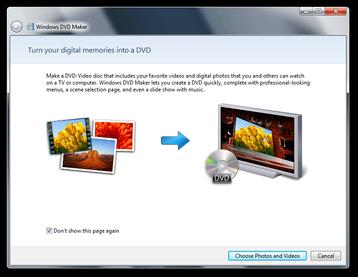
Jak wspomniano wcześniej, Windows DVD Maker to program, który pomaga tworzyć osobiste płyty DVD z klipami wideo, audio i zdjęciami w systemie Windows Vista/7. Jego kluczowe funkcje obejmują:
1. Szybko napisz zawartość multimediów na dyskach optycznych.
2. Obsługuj dziesiątki formatów wideo, audio i obrazów, takich jak WMV, MP4, AVI, ASF, MP3, WAV, WMA, BMP, GIF, JPG, PNG itp.
3. Kompatybilny z DVD+R, DVD+RW, DVD-R, DVD-RW i DVD-ROM.
4. Utwórz slajk ze zdjęciami i spal go na DVD.
5. Ułóż, dodaj i usuń zdjęcia i filmy przed spaleniem.
6. Dostosuj ustawienia odtwarzania, współczynnik proporcji i inne opcje.
7. Zaoferuj kilka stylów menu DVD, które pomogą Ci tworzyć pro DVD w stylu pro.
1. Windows DVD Maker jest bezpłatny bez żadnych opcji zakupu.
2. Zapewnia kilka przydatnych narzędzi, takich jak niestandardowe szablony menu.
1. Jest dostępny tylko dla Windows Vista i Windows 7 Home Premium/Ultimate.
2. Nie możesz edytować filmów ani dodawać w nim napisów.
Jak spalić płyty DVD za pomocą bezpłatnego producenta DVD Windows
Krok 1: Przejdź do Start -> Wszystkie programy i otwórz producent DVD Windows .
Krok 2: Kliknij przycisk Wybierz zdjęcia i filmy, aby wyzwolić okno dialogowe Dodaj elementy. A następnie zaimponuj zdjęcia i filmy do obszaru biblioteki.
Wskazówka: Zdjęcia dodane do programu będą przechowywane w folderze o nazwie Slide Show. Tutaj możesz dodać, usunąć lub zmienić zmianę zdjęć.
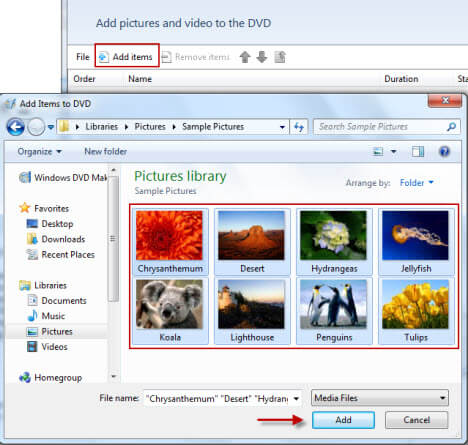
Krok 3: Wybierz napęd DVD z menu rozwijanego palnika DVD w prawym górnym rogu.
Krok 4: Upuść nazwę w polu tytułu DVD na dole i naciśnij link opcji, aby otworzyć okno dialogowe Opcje DVD. Ustaw punkt początkowego odtwarzania, proporcje DVD i inne opcje, a następnie kliknij OK, aby to potwierdzić.
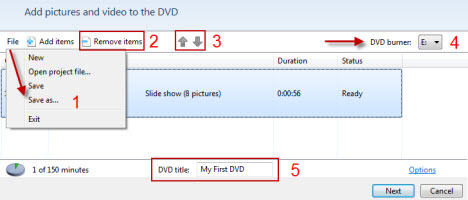
Krok 5: Następne okno pokaże kilka stylów menu DVD i pozwoli zmienić tło i inne elementy.
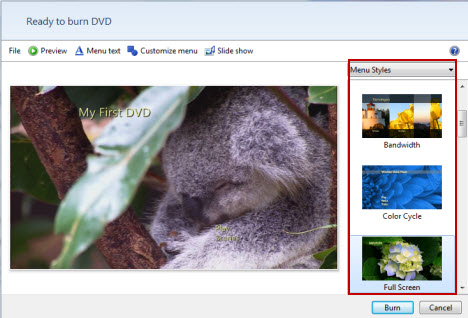
Krok 6: Włóż pustą DVD do komputera, a program zapyta, czy chcesz zrobić kolejną kopię tego DVD. Kliknij przycisk Zamknij, jeśli nie.
FAQ
1. Skąd pobrać producent DVD Windows?
Microsoft przestał wspierać ten program, więc nie można go znaleźć na oficjalnej stronie internetowej. Na szczęście istnieją kilka witryn oferujących pobieranie. Pamiętaj, że zawsze powinieneś uzyskać oprogramowanie z renomowanych źródeł.
2. Czy mogę spalić Blu-ray z producentem DVD Windows?
Windows 7 nie obsługuje natywnie Blu-ray, więc WDM nie może obsługiwać dysków Blu-ray.
3. Nie mogę umieścić tła menu w niestandardowej sekcji DVD Maker, jak to naprawić?
Jeśli Windows DVD Maker nie działa poprawnie, istnieje szansa, że jest to spowodowane niezgodnym filtrem. Przejdź do zakładki zgodności w oknie dialogowym Opcje DVD i sprawdź, czy masz jakieś aktywne filtry wideo, które mogą zakłócać proces spalania.
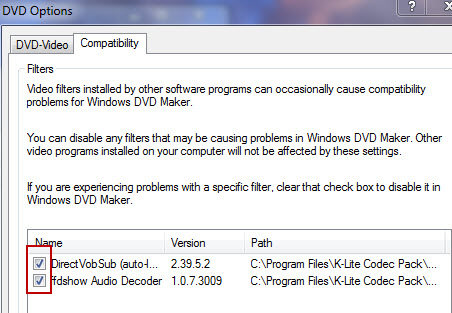
Część 2: 5 najlepszych alternatyw dla producenta DVD Windows
Dla użytkowników systemu Windows 10/8 i Mac, oto kilka najlepszych alternatyw dla Windows DVD Maker.
Top 1: Anymp4 DVD Creator
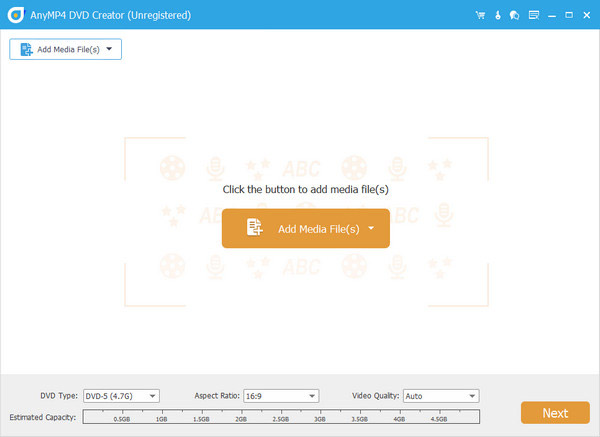
1. Zaoferuj dwie wersje, jedna dla systemu Windows 10/8.1/8/7, a drugi dla Mac OS X/11/12.
2. Obsługuj prawie wszystkie formaty multimedialne, takie jak MP4, MP3, AVI, MKV, FLV itp.
3. Zapewnij obszerne narzędzia do edycji wideo do uprawy, klipu, obracania filmów i tworzenia efektów specjalnych.
4. Zawierają mnóstwo szablonów menu DVD i często aktualizuj.
5. Zachowaj i zwiększ jakość wideo za pomocą zaawansowanej technologii podczas spalania płyt DVD.
1. Stwórca DVD Anymp4 zajmuje trochę czasu, aby stworzyć DVD HD.
2. Alternatywą dla Windows DVD Maker jest profesjonalny program, więc musisz go kupić po bezpłatnej próbie.


